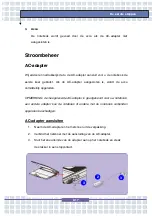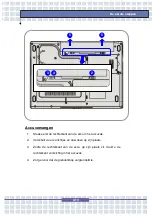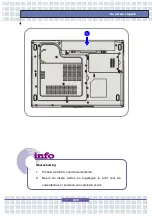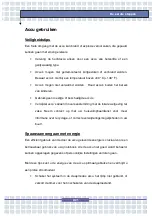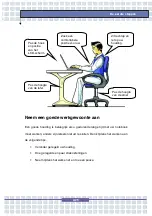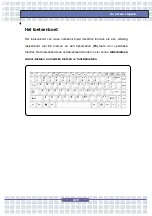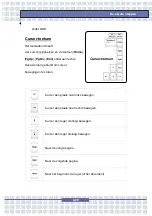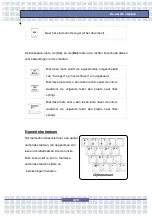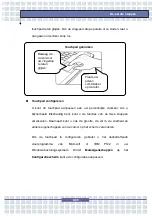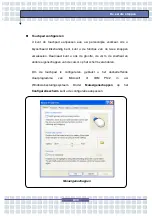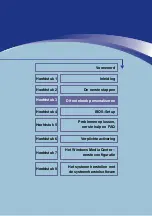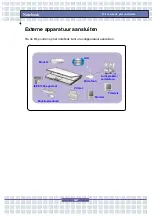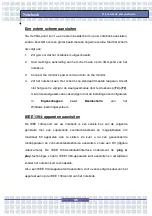2-31
De eerste stappen
Het touchpad
Het in uw notebook geïntegreerde touchpad is een aanwijsinstrument dat
compatibel is met een standaardmuis. U kunt de cursor bewegen met uw
vingertop en selecties maken met de twee knoppen.
1. Cursorbewegingszone
U kunt de positie van de cursor op het scherm bepalen door met uw
vingertop over dit drukgevoelige gedeelte van de touchpad te glijden.
2. Rechter
knop
Dient als rechter muisknop.
3. Linker
knop
Dient als linker muisknop.
Summary of Contents for 1561 ML
Page 58: ...2 36 Getting Started...
Page 68: ...3 10 Customizing this Notebook Notebook...
Page 103: ...Notebook 2 In the next step you can choose between the four options mentioned above 8 3...
Page 108: ...Notebook 8 8...
Page 180: ...3 10 Personnalisation de votre notebook...
Page 214: ...7 8 Notebook...
Page 221: ...8 7 Notebook 10 Une fois la restauration termin e cliquez sur Red marrer l ordinateur...
Page 222: ...8 8 Notebook...
Page 242: ...XX Voorwoord Notebook...
Page 251: ...2 5 De eerste stappen DOS BIOS Fast boot ondersteuning Ja Andere Kensington slot Ja Norm WHQL...
Page 294: ...3 10 Dit notebook personaliseren Notebook...
Page 320: ...5 14 Notebook...
Page 330: ...7 8 Notebook...
Page 333: ...8 3 Notebook 2 In de volgende stap kunt u tussen de vier hiervoor vermelde opties kiezen...
Page 338: ...8 8 Notebook...
Page 356: ...XVIII Forord...
Page 437: ...8 3 Notebook 2 I det neste trinnet kan du velge mellom de fire alternativene ovenfor...
Page 439: ...8 5 Notebook Klikk p OK for bekrefte at du har lest advarselen i neste vindu...
Page 442: ...8 8 Notebook...